电脑休眠不关闭热点 如何解决win10自动关闭移动热点的问题
如今随着移动设备的普及和网络的广泛应用,移动热点成为了人们生活中不可或缺的一部分,然而在使用电脑连接移动热点时,有时会遇到电脑休眠不关闭热点的问题,尤其是在使用win10系统时。这个问题给人们带来了许多麻烦,因为热点被关闭后需要重新连接,导致操作不便。那么如何解决win10自动关闭移动热点的问题呢?下面我们就来了解一下。
步骤如下:
1.右击右下角任务栏的网络图标,选择【打开“网络和internet设置”】
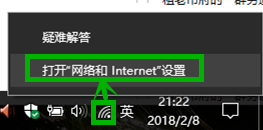
2.再打开的【设置】界面左侧选择【移动热点】
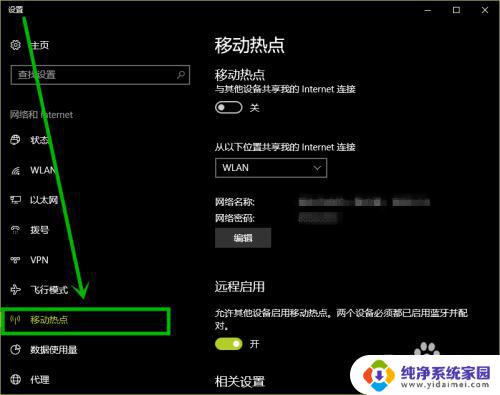
3.在【设置】窗口右面的移动热点,我们首先点击【编辑】设置需要的【网络名称】和【网络密码】。然后将【与其他设备共享我的Internet连接】下面的开关按钮滑动至【开】
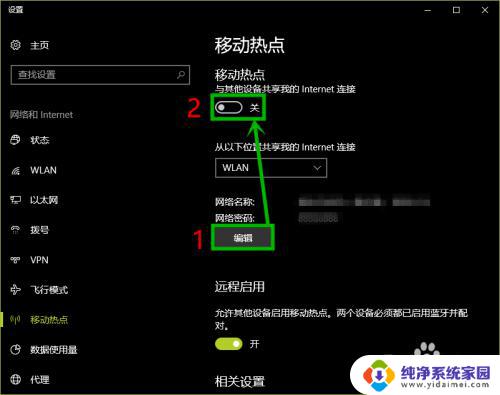
4.上述步骤仅仅是打开了移动热点功能,下面设置休眠问题。
我们回到桌面,右击【此电脑】,选择【管理】
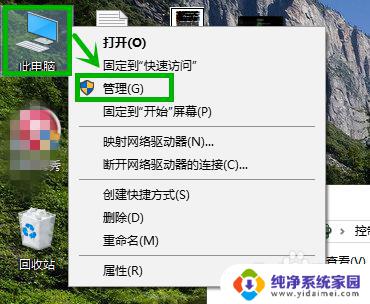
5.在打开的【计算机管理页面】,选择左侧的【设备管理器】。然后在右侧的【网络适配器】下面找到你的无线网卡并双击,打开的无线网卡属性对话框,
选择【电源管理】选项卡,去掉【允许计算机关闭此设备以节约电源(A)】前面复选框的“√”,单击【确定】
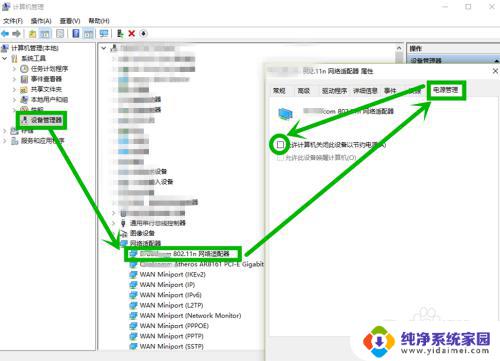
6.点击任务栏左下角的小娜图标,在搜索框中输入“睡眠”,然后点击搜索到的【电源和睡眠设置】
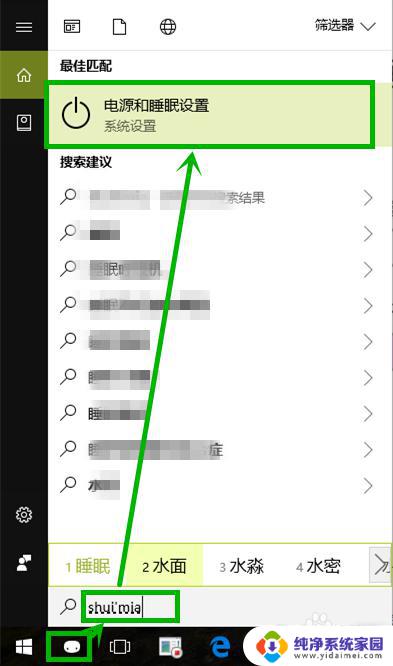
7.在打开的【设置】界面,将睡眠组的【在接通电源的情况下。电脑在经过以下时间后进入睡眠状态】改为【从不】,使用电池的情况下我们还是最好不要设置成这样。
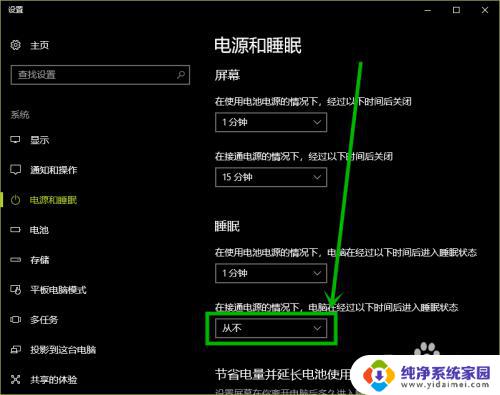
以上是电脑进入休眠状态后仍能够保持热点连接的全部内容,如果您需要执行此操作,请按照以上步骤进行,希望对您有所帮助。
电脑休眠不关闭热点 如何解决win10自动关闭移动热点的问题相关教程
- 笔记本连热点总是自动断开 如何解决win10移动热点自动关闭的问题
- win10移动热点开不了 如何解决Win10无法设置移动热点的问题
- 电脑设置不休眠但是还是会关闭 如何解决Win10设置不休眠后电脑仍然自动休眠的问题
- windows如何关闭自动休眠 如何关闭win10自动休眠
- 台式 win10移动热点打不开 win10移动热点打不开怎么解决
- win10在哪关闭热点资讯提醒 Win10如何关闭热点资讯弹窗
- win10我们无法开启移动热点 win10无法开启移动热点解决方法
- win10系统休眠功能关闭 win10电脑怎么关闭自动休眠
- 关闭自动熄灭屏幕 Win10自动关闭屏幕问题解决方法
- 怎么取消热点资讯的弹窗 Win10如何关闭热点资讯弹窗
- 怎么查询电脑的dns地址 Win10如何查看本机的DNS地址
- 电脑怎么更改文件存储位置 win10默认文件存储位置如何更改
- win10恢复保留个人文件是什么文件 Win10重置此电脑会删除其他盘的数据吗
- win10怎么设置两个用户 Win10 如何添加多个本地账户
- 显示器尺寸在哪里看 win10显示器尺寸查看方法
- 打开卸载的软件 如何打开win10程序和功能窗口